Ubuntu下创建和删除文件、文件夹的基本操作
1、进入Ubuntu指令行终端,使用“ctrl+alt+t”
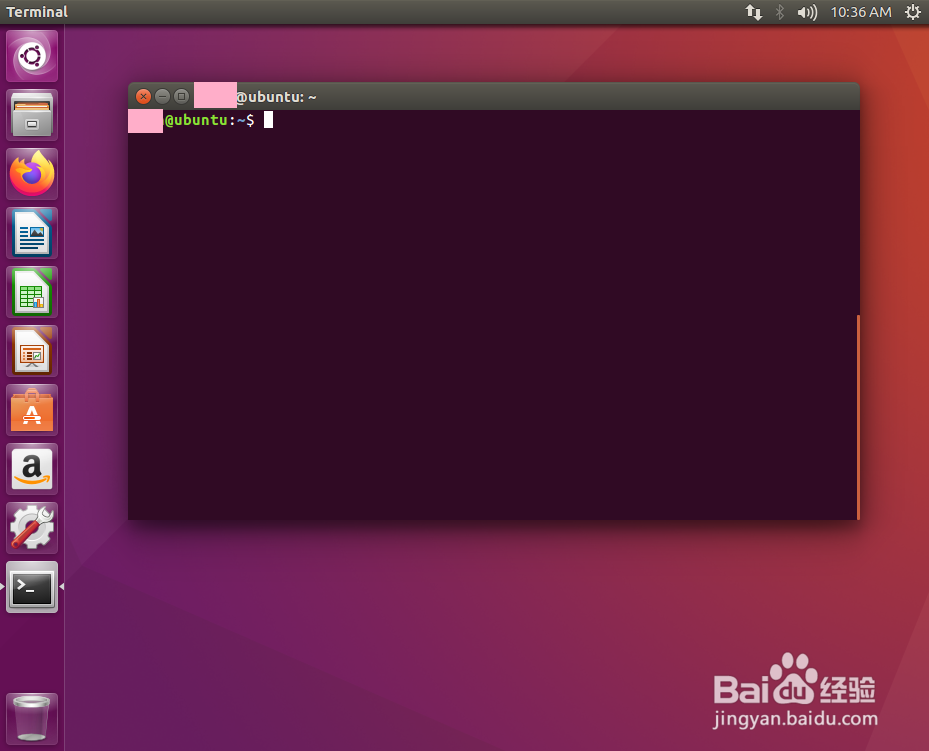
2、使用【cd 路径】将当前路径修改到需要操作的路径下,以便使用相对路径直接操作,可减少操作时路径复杂度
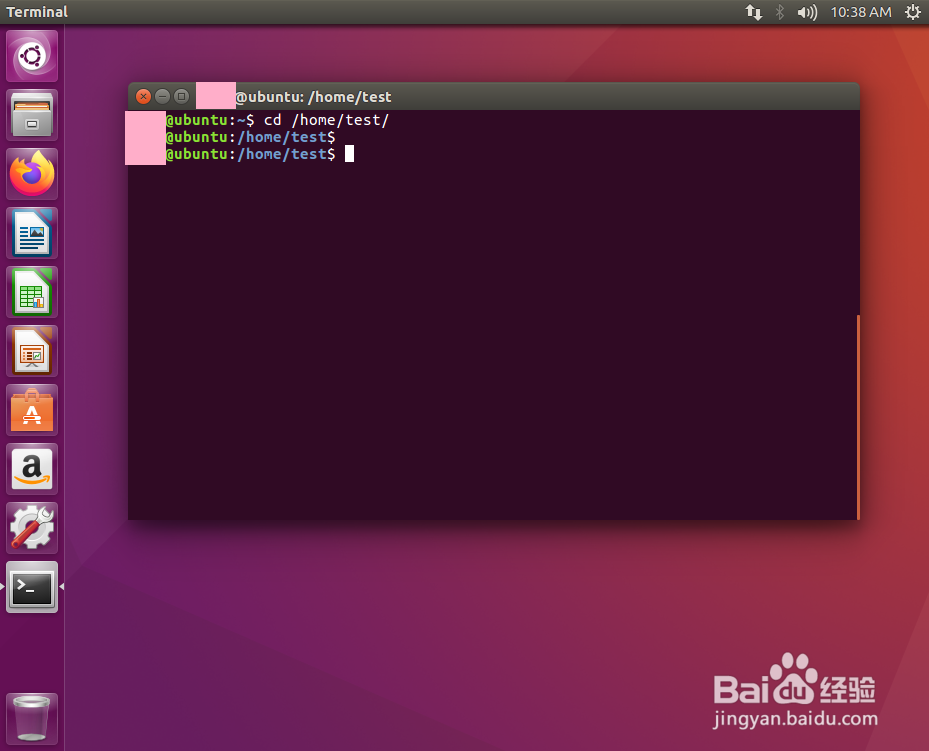
3、使用【mkdir 文件夹名】可直接在当前路径下建立一个文件夹本例中使用操作建立了tst1文件夹,并使用【ls】指令查看注意:如果不明确是否含有权限,可使用sudo 获取到root权限
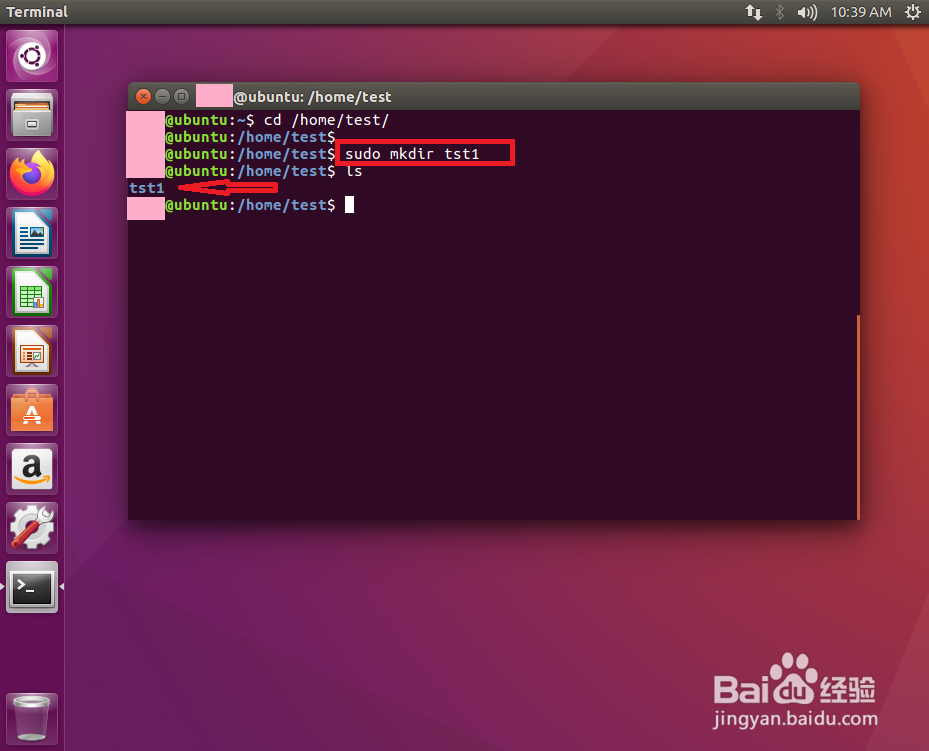
4、使用【mkdir -p 目标文件夹路径】可建立一个包含路径的文件夹,并且如果中间存在还没有的父级文件夹,会直接新建该父级文件夹本例中,新建了tst2/tst2_1文件夹,其中tst2文件夹不存在,但使用指令操作后,可以看到其除了建立了目标文件夹,还新建了tst2这一父级文件夹
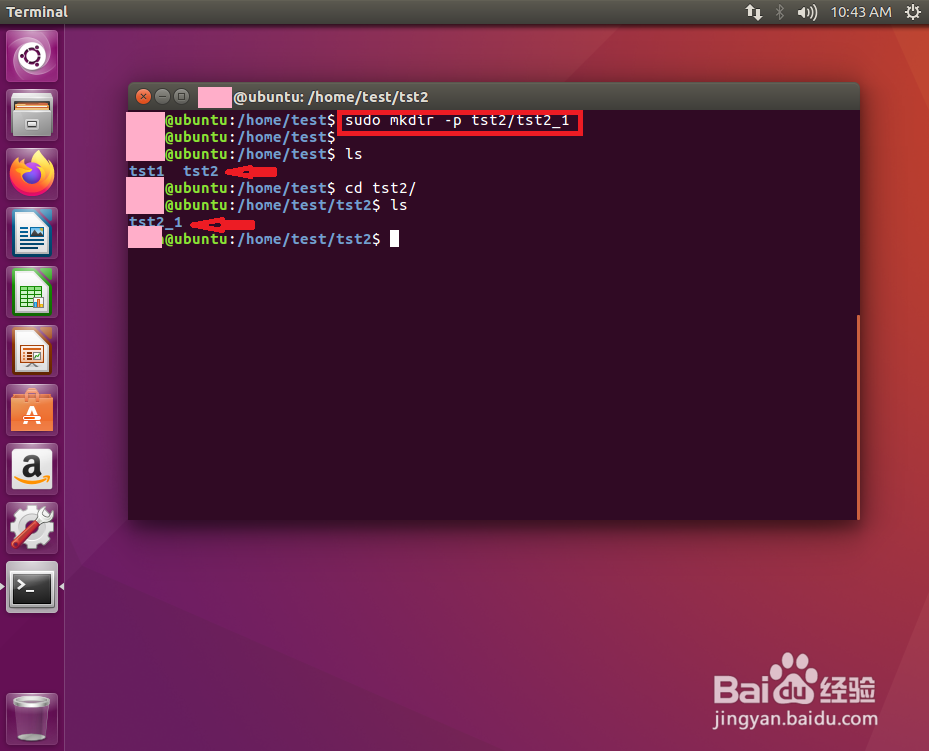
5、使用【vim+文件名】的方式来创建具体文件本例中创建了txt文件,但其他的额文本类型的文件均可由vim创建,例如c、cpp、py等
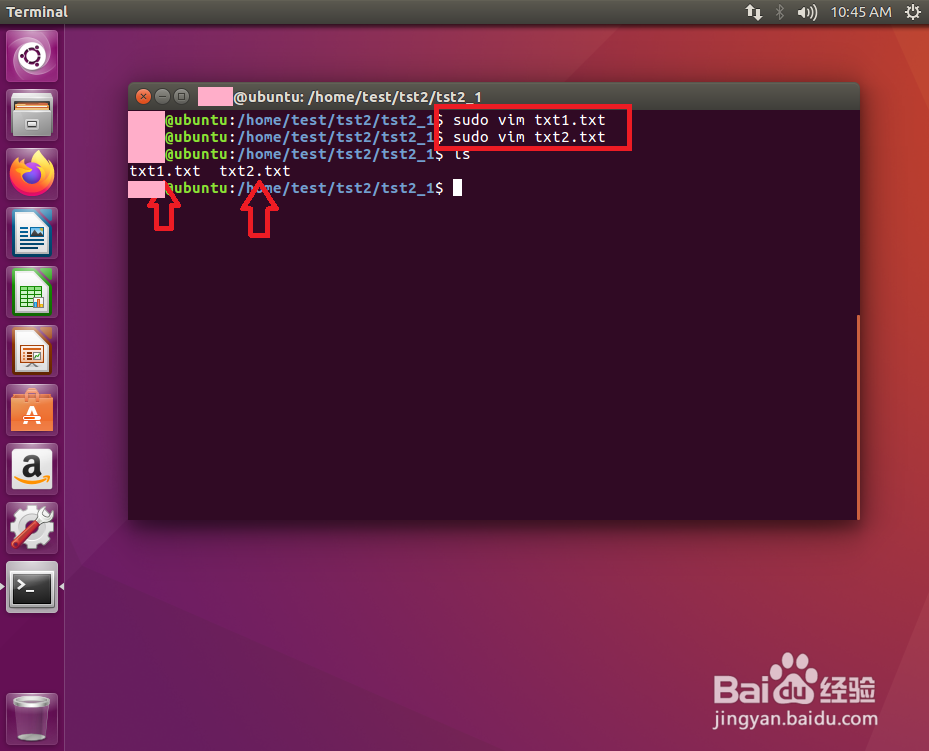
6、使用【rm -i 文件名】来交互式删除文件在文件的删除过程中,会以对话互动的方式来确认是否删除。如果确实需要删除,输入“y”,如果不删除,使用“n”
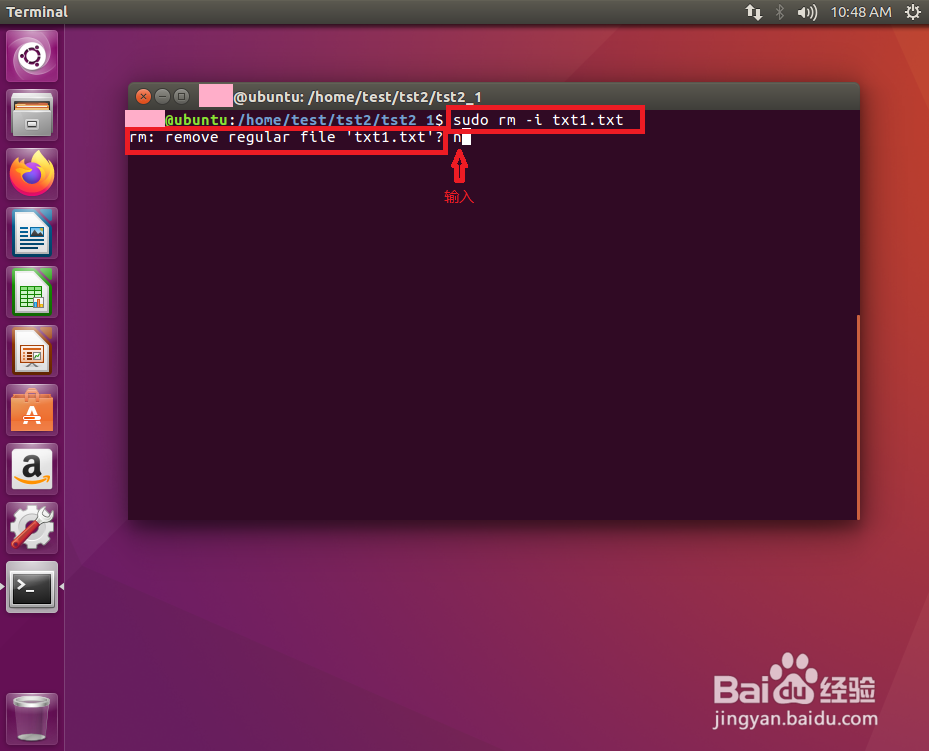
7、使用【rm -f 文件名】来强制删除文件使用该指令将强制删除文件,即使该文件是只读类型的
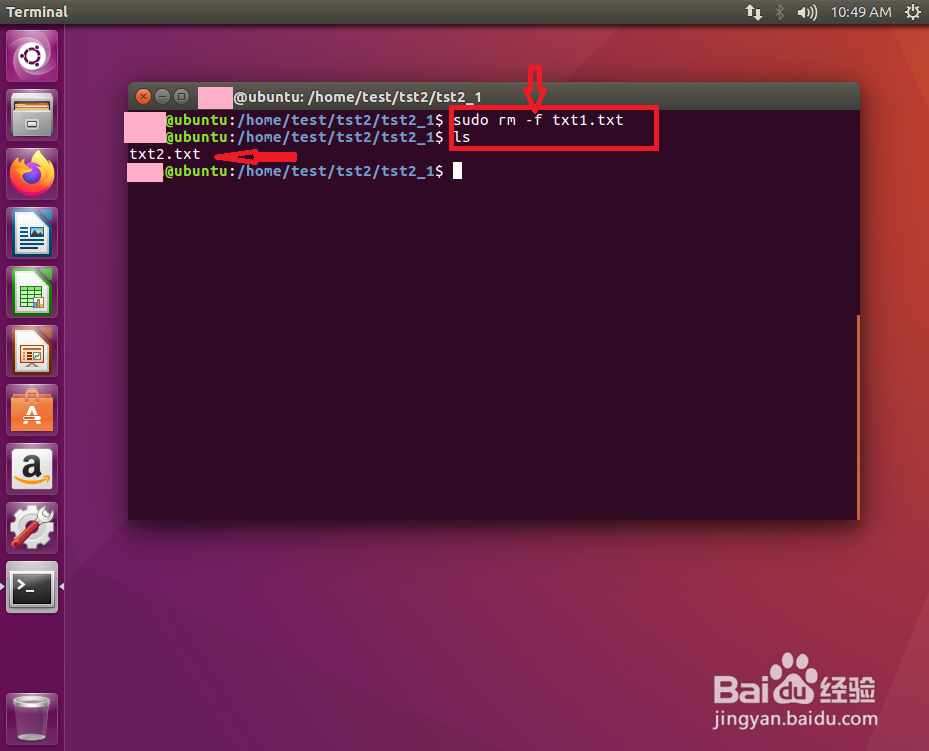
8、使用【rm -r 文件夹】方式来递归删除文件夹中的所有内容该指令将以此删除文件夹下的所有内容
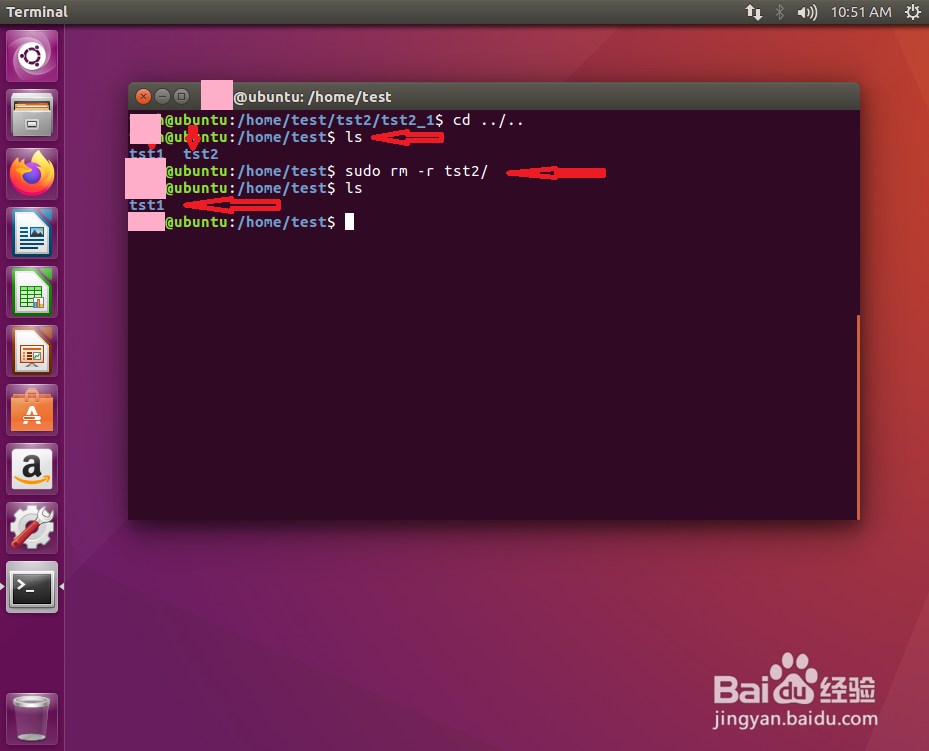
9、以上,就是文件、文件夹创建以及删除的基本操作了经验编写不易,读过的小伙伴们麻烦投票支持哦